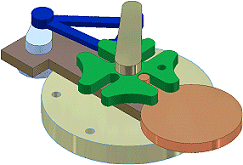
Autodesk Inventor には、運動学的な調査を行うのに役立ついくつかのコマンドがあります。たとえば、次のいずれかを入力します。
|
関係が動作解析に与える影響
多くのメカニズムには、ベルト コンベヤ上の箱のように同時に移動する 2 つのパーツ間に永久的な関係が備わっていません。あるパーツが移動して別のパーツに接触すると、2 つ目のパーツは、自由度が高い場合、これに応じて移動します。
アセンブリ内でコンポーネントを所定の位置にドラッグでき、[Alt]を押しながらドラッグすると、コンポーネントが推定される位置に自動的に拘束されます。現実のメカニズムには存在しない拘束を意図的に省略することにより、コンポーネントが目的の動作内で移動できるようにします。
拘束の駆動との組み合わせでは通常、接触ソルバまたは衝突検出を使用します。意図した動作を完了するためにコンポーネントが正しく配置されているかどうかを判別できます。
接触ソルバの機能
接触ソルバを使用すると、選択したコンポーネントを接触セット内に分離できるので、これらのコンポーネントが機械的な動作の中で予想どおりに動作するかどうかを判別できます。接触セットに含めるコンポーネントを指定した後、コンポーネントを移動するか関係を駆動して動作をシミュレートします。
次のような例が考えられます。
- プレス機を通る工作物のフローのシミュレート。ローディング装置が、取り付けジグを正しい位置に押し込み、古いジグを押し出して外すことを確認できます。
- トランスミッションの同期装置のシミュレート。この装置は、駆動歯車を噛み合わせる前に較正用の歯に基づいて、カラー シャフトの速度を合わせます。
- 矛盾した接触があるカムの解析。周期的な動作を行う機械には、プロセスの段階が完了した時点を示すトリップ センサーがあります。通常、センサーは休止状態にあり、ばねで所定の位置に保持されています。カムのサーフェスが接触するときの磨耗を軽減するために、ホイールがセンサー アームの終端にあります。
表示/非表示または使用可能/不可能をオフにすることで、接触、衝突、干渉の解析の対象からコンポーネントを除外できます。ブラウザまたはグラフィックス ウィンドウで対象のコンポーネントを右クリックし、いずれかの一方または両方のオプションのチェック マークをはずします。ただし、参照コンポーネントは表示設定や使用可能/不可能に関係なく解析されます。
いつコンポーネントを接触セットに追加できるか
コンポーネントはいつでも接触セットに追加できます。接触ソルバがアクティブではない場合でも可能です。ブラウザでは、このコンポーネントに接触セットの一部であることを示す特別のアイコンが表示されます。接触セットのコンポーネントをテストするときに、接触ソルバをアクティブにします。[ツール]タブの[解析]パネルで[接触]をクリックします。既定の設定が有効になります。
通常、既定の設定には接触セットのメンバのみが含まれます。解析にすべてのコンポーネントを含めるには、
[ツール]タブ
 [オプション]パネル
[オプション]パネル
 [ドキュメントの設定]
[ドキュメントの設定]
 [モデリング]タブをクリックします。[インタラクティブな接触]ボックスで、[すべてのコンポーネント]の設定を選択します。
[モデリング]タブをクリックします。[インタラクティブな接触]ボックスで、[すべてのコンポーネント]の設定を選択します。
衝突はどのように報告されるか
衝突検出はコンポーネント間の接触の検出とは切り離されています。拘束を駆動するときに衝突検出をオンにします。
コンポーネントを接触セットに追加しなくても、コンポーネントの衝突を解析できます。コンポーネントが接触セットに含まれている場合、衝突が報告されるのではなく、接触により別のコンポーネントが押されて移動する可能性があります。例外は、2 つのパーツ間に接触が発生し、押された一方のパーツが移動できない(固定されている場合など)ケースです。関係を駆動したとき、[駆動]ダイアログ ボックスの[衝突検出]チェック ボックスがオンになっている場合は、メッセージで衝突が報告されます。それ以外の場合、メカニズムは停止します。